DWG MANAGER: Como cadastrar e associar itens no DwgMANAGER
Autor: Milayne Ferraz - Data: 02/09/2020
Saber utilizar corretamente o DWGManager é muito importante, uma vez que é através do mesmo que realizamos as inclusões de desenhos técnicos de plantas, detalhes, mobiliários, pisos, divisores e símbolos para enriquecer cada vez mais o banco de dados.
Sabendo dessa importância, na edição da Revista AuE Paisagismo Digital deste mês, preparamos um tutorial no qual vamos aprender sobre Como cadastrar e associar novos itens no DWGManager!
Com o DWGManager aberto, temos a aba de cadastrar e de associar. Por enquanto ficaremos na parte de cadastro, e na mesma na lateral esquerda temos a opção de escolher qual o tipo do destino do desenho.
No exemplo iremos incluir o DWG de uma planta baixa de mobiliário. Para isso iremos na parte inferior direita no botão incluir, é aberta uma nova janela de tipo de inclusão, no exemplo escolho incluir um novo desenho com a folha em branco, no qual devo preencher todas as informações na nov a janela aberta.
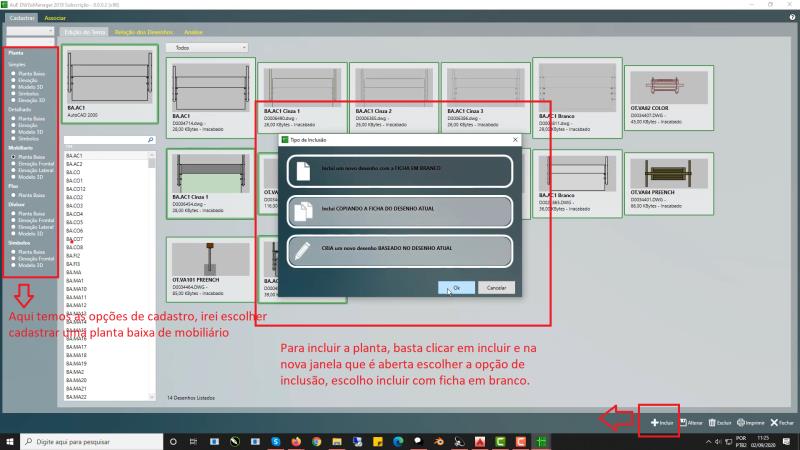
Inclusão de um novo desenho com a ficha em branco
Na nova janela, é necessário incluir o desenho cliclando no ícone de pasta e navegando no computador para procurar. Em seguida com o desenho escolhido é necessário preencher os campos de nome, autor, categoria, acabamento, uso indicado para o tema e por fim clicar em ok.
Cadastro de desenho
Agora, ao selecionar mobiliário e clicar em planta baixa, ao pesquisar pelo nome cadastrado encontraremos o desenho tema. Para criarmos as opções de cor pelo programa, basta clicar em cima do desenho e clicar na opção cria um novo desenho baseado no atual, essa opção faz com que um novo arquivo igual a este seja aberto no autocad para podermos alterar.
Criação de opção de cor
Com o autocad aberto faremos as alterações de cores desejadas, no exemplo faço a opção de cor, mas para a inclusão das opções preenchido e degrade é através do mesmo caminho, alterando apenas o preenchimento no autocad.
Feitas as alterações desejadas, devemos clicar em salvar e em seguida fechar o arquivo.
Edição no autocad
Como criamos um novo desenho baseado no atual, a ficha está com os dados deste arquivo e é necessário alterar o nome. No exemplo como fiz a opção colorida, coloco color na frente do nome.
Muita atenção na parte de acabamento, pois quando não é tema devemos associar ao tema, logo precisamos selecionar corretamente o nome no qual o desenho foi salvo e colocar qual a cor. Por fim basta clicar em salvar e o novo desenho colorido foi criado.
Cadastro de desenho
Ao terminarmos de realizar todas as opções de inclusões desejadas para o tema, todas seram exibidas uma vez que na caixinha está selecionado todos. Eventualmente podemos cadastrar a opção de acabamento errada, por exemplo colocar um desenho colorido como preenchido e na hora de realizar a troca no autocad irá trocar errado pois foi cadastrado errado, e para conferir para clicar em todos. ir alterando para colorido,preenchido e degrade, e conferir se o desenho corresponde com o tipo cadastrado.
Conferência de tipo de desenho cadastrado
Conferência de tipo de desenho cadastrado
Feito todos os cadastros e devidamente conferidos é necessário associarmos ao item cadastrado. Para iso iremos clicar na aba associar, na lateral esquerda selecionar mobilíario, digitar o nome do mesmo e selecionar.
Com o item selecionado na tela ao lado basta clicar na opção de planta e dar um clique em cima da primeira. Uma nova janela é aberta e nela digitamos o nome do desenho e ao selecionar todas as opções seram corretamente carregadas.
Quando não fazemos a associação, o sistema puxa qualquer desenho.
Associação ao item
Associação ao item
Pronto! Agora todos os desenhos estão devidamente associados! No exemplo cadastrei e associei apenas a planta baixa, mas é necessário que realize o cadastro das outras visualizações também.
Desenhos associados
Assista também ao vídeo tutorial!
Vídeo Tutorial:
Veja também:
AutoLANDSCAPE 2018: Conheça a biblioteca de blocos DWG
DataManager 2018: Como cadastrar plantas 2D e 3D
LandOFFICE 2018: Explicando uma coleção de itens para os programas AuE
Sua dúvida pode virar matéria na Revista AuE Paisagismo Digital
Anterior Próximo